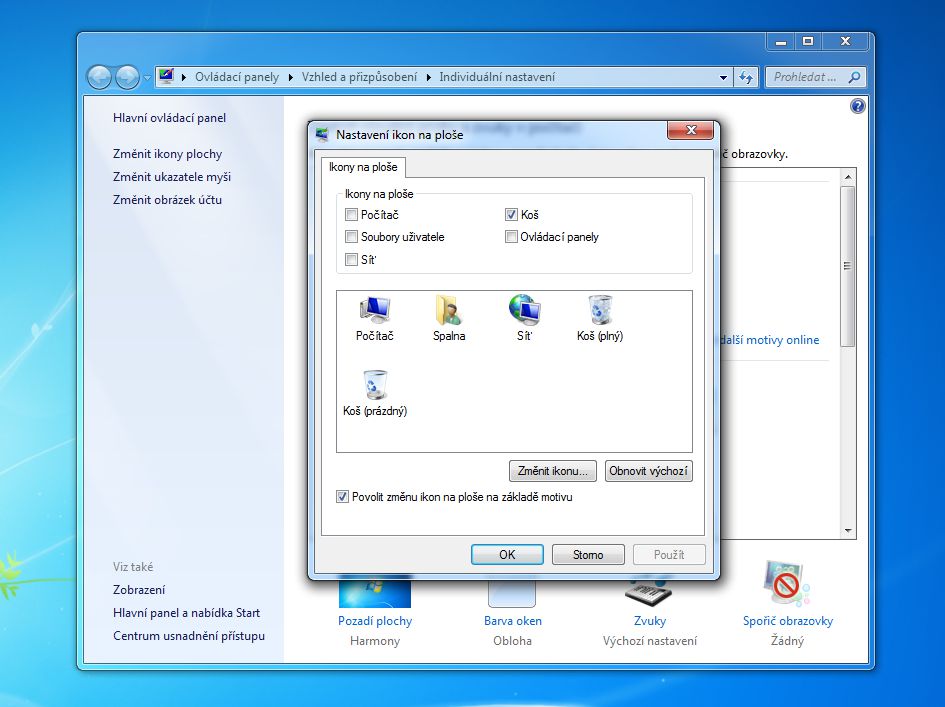V časoch Windows 7, ale aj starších systémov Windows, boli pre mnohých používateľov bežnou súčasťou pracovnej plochy ikony Tento počítač, Sieť, Ovládací panel či zložka so súbormi pre používateľské konto. Postupom času sa to akosi zmenilo a na ploche zostal viac-menej prítomný len Kôš.
Dôvodom prečo vám tieto ikony na pracovnej ploche chýbajú môže byť buď štandardné systémové nastavenie, prípadne sa vám ich pri starších verziách Windows podarilo ručne odstrániť. Netreba však zúfať. Tieto ikonické ikony sa dajú na pracovnú plochu veľmi jednoducho vrátiť, a to aj v prípade Windows 10.
Ak vám chýbajú, nemusíte si ručne vytvárať vlastné odkazy. Stačí využiť systémové nastavenia. Postup je pritom podobný pre Windows 7 aj pre nový Windows 10.
Windows 7 a 8
- Na Pracovnej ploche klikneme na voľné miesto pravým tlačidlom myši.
- Z kontextovej ponuky vyberieme možnosť “Prispôsobiť”.
- Zobrazí sa Ovládací panel so sekciou “Vzhľad a prispôsobenie”.
- V ponuke na ľavej strane nájdeme a klikneme na “Zmeniť ikony plochy”.
- Otvorí sa nastavenie “Nastavenie ikon na ploche”.
- V sekcii “Ikony na ploche” začiarkneme ikony, ktoré chceme na plochu pridať.
- Napríklad Tento počítač alebo Ovládací panel.
- Zmeny potvrdíme stlačením tlačidiel “Použiť” a “OK”.
Windows 10
- Na Pracovnej ploche klikneme na voľné miesto pravým tlačidlom myši.
- Z kontextovej ponuky vyberieme možnosť “Prispôsobiť”.
- Otvoria sa systémové nastavenia, kde sa preklikneme na sekciu “Motívy”.
- V ponuke “Súvisiace nastavenia” klikneme na možnosť “Nastavenie ikon na pracovnej ploche”.
- Zobrazí sa systémová ponuka, kde začiarkneme “Ikony pracovnej plochy”, ktoré chceme mať zobrazené na Pracovnej ploche.
- Napríklad Tento počítač, Sieť či Kôš.
- Zmenu potvrdíme stlačením tlačidiel “Použiť” a “OK”.